Istnieje kilka już przypisanych skrótów klawiaturowych do poprawienia
- Opera to jedna z najbardziej funkcjonalnych i wszechstronnych przeglądarek internetowych dostępnych na różnych platformach.
- Istnieje wiele funkcji, z których jedną są specyficzne dla Opery skróty klawiaturowe i gesty myszy.
- W tym przewodniku wyjaśniliśmy 50 najlepszych skrótów klawiaturowych przeglądarki Opera, które bardzo ułatwiają dostęp do różnych funkcji.

Skróty klawiaturowe mają na celu ułatwienie i szybkie korzystanie z różnych funkcji programu bez konieczności wykonywania wielu kroków w celu ich wdrożenia.
Możesz nie tylko używać skrótów klawiaturowych w systemach operacyjnych Windows, takich jak Kopiuj i Wklej, ale istnieje również wiele skrótów klawiaturowych dla przeglądarek.
Przeglądarka Opera to jedna z najlepszych przeglądarek dostępny na rynku, który ma mnóstwo funkcji.
Na przykład ma wbudowany adblocker, VPN i załadowany funkcjami pasek boczny, z którego można uzyskać dostęp do społeczności aplikacje multimedialne, takie jak Facebook, Twitter, Instagram i WhatsApp, negujące potrzebę pobierania osobnych aplikacji i wielu innych jeszcze.
Posiada również tryb oszczędzania danych, pływający ekran wideo, narzędzie do tworzenia migawek, wyszukiwanie w kartach itp. Wszystkie te i inne funkcje sprawiają, że Korzystaj z wszechstronnej przeglądarki internetowej dostępne na wszystkich platformach.
W tym przewodniku przedstawimy 50 skrótów klawiaturowych dla przeglądarki Opera, które sprawią, że przeglądanie będzie znacznie płynniejsze i łatwiejsze. Lista będzie zawierać zarówno wspólny zestaw, jak i unikalne skróty klawiaturowe dostępne wyłącznie w przeglądarce Opera. Przejdźmy od razu.
Jak utworzyć skrót klawiaturowy?
Jeśli zastanawiasz się, czy mógłbyś utworzyć skrót klawiaturowy, aby dodać go do listy już dostępnych skróty klawiaturowe, to z przyjemnością dowiesz się, że tak, możesz utworzyć skrót klawiaturowy, wszystko przez się.
W tej sekcji omówimy, jak utworzyć skrót klawiaturowy na komputerze z systemem Windows, a także przypisać lub zmienić skróty klawiaturowe w przeglądarce Opera.
System Windows nie pozwala przypisywać ani tworzyć wbudowanego skrótu klawiaturowego. W tym celu musisz użyć aplikacji WinHotKey, która jest oprogramowaniem innej firmy. Jest jednak bardzo skuteczny i pozwala tworzyć skróty klawiaturowe.
W przeglądarce Opera istnieje kilka już przypisanych skrótów klawiaturowych, które można dostosować i ustawić zgodnie z własnymi upodobaniami, co wyjaśniliśmy w poniższej sekcji.
Utwórz skróty klawiaturowe systemu Windows
- Ściągnij WinHotKeyi zainstaluj go na swoim komputerze.
- otwarty program.
- Kliknij na Nowy klawisz skrótu przycisk na górze.
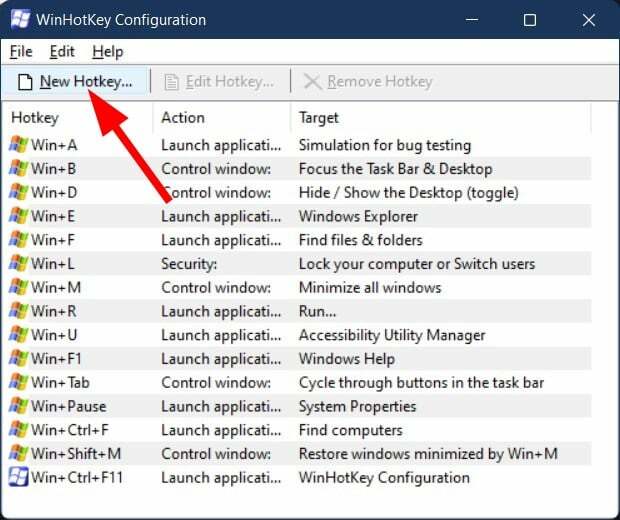
- Wpisz opis dla skrótu.
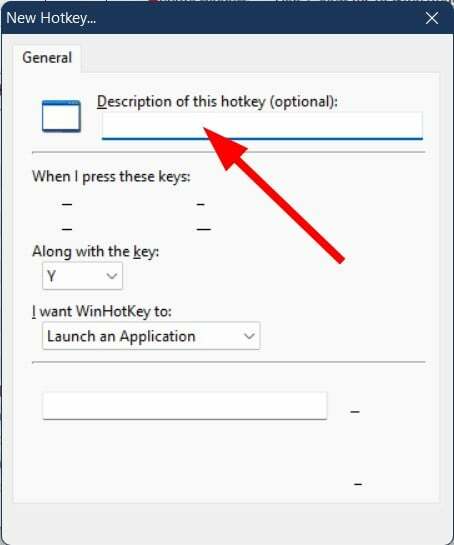
- Pod Chcę, aby WinHotKey rozwijane, wybierz Uruchom aplikację.

- Naciskać Przeglądaj.
- Wybierz aplikację który chcesz otworzyć za pomocą klawisza skrótu.
- Kliknij OK.
-
Wybierz klawiaturę skrót z listy rozwijanej.
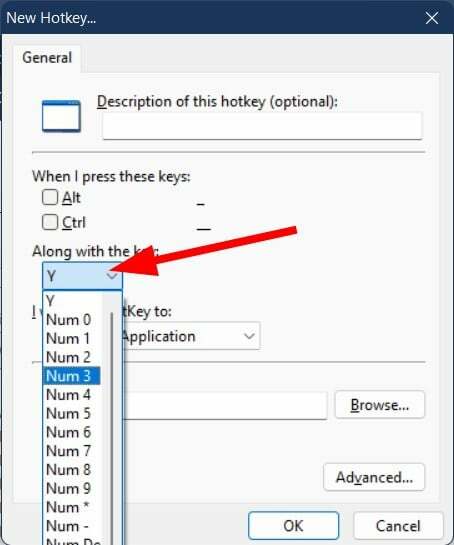
- Możesz także wybrać skróty klawiszowe, takie jak Alt, klawisz kontrolny, Zmiana, lub Okna wraz ze skrótem klawiszowym.
- Możesz dalej modyfikować skrót klawiaturowy, klikając Zaawansowany przycisk.
- Kliknij OK wyjść z Zaawansowany okno i ponownie naciśnij OK aby dodać nowy klawisz skrótu do skrótu klawiaturowego.
Aplikacja WinHotKey umożliwia ustawienie skrótów klawiaturowych do otwierania aplikacji innych firm i programów Windows.
Skonfiguruj skróty klawiaturowe Opery
- Początek Opera.
- Kliknij na Opera logo i wybierz Ustawienia.
- w Ustawienia wyszukiwania pasek, typ Skonfiguruj skróty.
- otwarty Skonfiguruj skróty opcja.

- Tutaj zobaczysz wszystkie skróty klawiaturowe.
- Możesz przesunąć kursor na skrót klawiaturowy i kliknąć Wpisz skrót przycisk, aby dodać nowy skrót klawiaturowy do funkcji.

- Możesz także najechać kursorem na już przypisany skrót klawiaturowy, usunąć go i całkowicie ustawić nowy skrót.
Jak wyświetlić wszystkie skróty klawiaturowe?
W systemie Windows nie możesz zobaczyć wszystkich skrótów klawiaturowych, które są dostępne domyślnie lub tych, które utworzyłeś w jednym miejscu. Na szczęście Microsoft ma dostępna strona pomocy dla Ciebie, gdzie możesz sprawdzić wszystkie skróty klawiaturowe oferowane przez system Windows 11.
W rzeczywistości istnieją również skróty klawiaturowe dla poprzednich wersji systemu Windows. Strona bardzo ładnie porządkuje skróty klawiaturowe na podstawie ich kategorii.
W przeciwnym razie możesz sprawdzić nasz dedykowany przewodnik na 50 najlepszych skrótów klawiaturowych którego możesz używać na swoim komputerze z systemem Windows 11.
W przeglądarce Opera możesz wykonać powyższe kroki, aby wyświetlić wszystkie skróty klawiaturowe, których możesz używać w przeglądarce, które są skrótami specyficznymi dla Opery.
Jakie są najlepsze skróty klawiszowe Opery?
Skróty klawiaturowe charakterystyczne dla Opery
| Podstawowe skróty | Skróty klawiszowe |
| Dodaj do zakładek | klawisz kontrolny+D |
| Dodaj do szybkiego wybierania | klawisz kontrolny+B |
| Z powrotem |
klawisz kontrolny+Lewy Alt+Lewy |
| Drukuj bez podglądu | klawisz kontrolny+Zmiana+P |
| Pokaż pasek boczny | S |
| Wyczyść dane przeglądania | klawisz kontrolny+Zmiana+Del |
| Zamknij wszystkie zduplikowane karty | Alt+Del |
| Zamknij kartę |
klawisz kontrolny+W klawisz kontrolny+F4 |
| Zamknij okno |
klawisz kontrolny+Zmiana+W Alt+F4 |
| Przejdź do przodu przez zakładki | klawisz kontrolny+Patka |
| Przejdź wstecz przez zakładki | klawisz kontrolny+Zmiana+Patka |
| Narzędzia deweloperskie | klawisz kontrolny+Zmiana+I |
| Zaznacz pasek adresu |
Alt+D klawisz kontrolny+mi klawisz kontrolny+L |
| Przełącz tryb pełnoekranowy | F11 |
| Rozszerzenia | klawisz kontrolny+Zmiana+mi |
| Szybkie wybieranie | Alt+Dom |
| Nowa karta | klawisz kontrolny+N |
| Nowe okno prywatne | klawisz kontrolny+Zmiana+N |
| Otwórz ustawienia |
Alt+P klawisz kontrolny+F12 |
| Przejdź do katalogu nadrzędnego | klawisz kontrolny+Backspace |
| Załaduj ponownie bez pamięci podręcznej |
Zmiana+F5 klawisz kontrolny+F5 |
| Usuń podświetloną sugestię | Zmiana+Del |
| Otwórz ponownie ostatnią zamkniętą kartę lub okno | klawisz kontrolny+Zmiana+T |
| Zresetuj powiększenie do 100% |
klawisz kontrolny+0 klawisz kontrolny+Num 0 |
| Zapisz stronę | klawisz kontrolny+S |
| Zapisz stronę jako PDF | klawisz kontrolny+/ |
| Zarządzaj zakładkami | klawisz kontrolny+Zmiana+B |
| Pliki do pobrania |
klawisz kontrolny+Zmiana+7 klawisz kontrolny+J |
| Migawka | klawisz kontrolny+Zmiana+5 |
| Pokaż menedżera zadań | Zmiana+wyjście |
| Wymuś ciemną stronę | Zmiana+D |
| Zobacz stronę źródłową | klawisz kontrolny+U |
| Zbliżenie |
klawisz kontrolny+Num Plus Zmiana+= klawisz kontrolny+= klawisz kontrolny+Zmiana+= |
| Pomniejsz |
klawisz kontrolny+Liczba - klawisz kontrolny+- |
| Otwórz Facebook Messengera na pasku bocznym | F |
| Otwórz Instagram na pasku bocznym | I |
| Otwórz WhatsApp na pasku bocznym | W |
| Otwórz Mój Flow na pasku bocznym | M |
| Otwórz odtwarzacz na pasku bocznym | P |
| Powiększ lub pomniejsz | klawisz kontrolny + Kółko myszy |
| Przewiń w dół | Spacja |
| Zamyka karty po kliknięciu na kartę, otwiera linki w nowej karcie, przewija | Naciśnij kółko myszy |
| Przewiń do góry | Zmiana+ Spacja |
| Przewiń w dół/w górę | Strona w dół / w górę |
| Historia | klawisz kontrolny+H |
| Przełącz ostatnio używany komunikator na pasku bocznym | klawisz kontrolny+Zmiana+M |
| Zobacz stronę źródłową | klawisz kontrolny+U |
| Przełącz kartę wyciszenia | T |
| Zapisz kartę na tablicy | R |
| Przejdź do ostatniej karty | L |
| Odśwież wszystkie karty | A |
Oprócz powyższych skrótów możesz również użyć wielu innych popularnych skrótów klawiaturowych, które działają we wszystkich przeglądarkach internetowych.
- Akceleracja sprzętowa Opery: jak i dlaczego ją włączyć/wyłączyć
- Historia przeglądarki Opera: gdzie mogę ją znaleźć i jak ją przenieść
- Wymagania systemowe Opery: dowiedz się, czy działa na Twoim urządzeniu
- Przeglądarka Opera ciągle się instaluje: 3 szybkie sposoby na naprawę
- Przeglądarka Opera nie odtwarza filmów: 5 szybkich sposobów na naprawę
Jak zmienić skróty klawiaturowe w Operze?
- Początek Opera.
- Kliknij na Opera logo i wybierz Ustawienia.
- w Ustawienia wyszukiwania pasek, typ Skonfiguruj skróty.
- otwarty Skonfiguruj skróty opcja.

- Tutaj zobaczysz wszystkie skróty klawiaturowe.
- Możesz przesunąć kursor na skrót klawiaturowy i kliknąć Wpisz skrót przycisk, aby dodać nowy skrót klawiaturowy do funkcji.

- Możesz także najechać kursorem na już przypisany skrót klawiaturowy, usunąć go i całkowicie ustawić nowy skrót.
Porada eksperta: Niektóre problemy z komputerem są trudne do rozwiązania, zwłaszcza jeśli chodzi o uszkodzone repozytoria lub brakujące pliki systemu Windows. Jeśli masz problemy z naprawieniem błędu, twój system może być częściowo uszkodzony. Zalecamy zainstalowanie Restoro, narzędzia, które przeskanuje twoją maszynę i zidentyfikuje przyczynę usterki.
Kliknij tutaj aby pobrać i rozpocząć naprawę.
Najlepszą częścią przeglądarki Opera jest to, że nie tylko istnieją skróty klawiaturowe specyficzne dla Opery, ale nawet pozwalają zmienić lub przypisać nowy skrót do już dostępnych.
Teraz, jeśli chcesz zmienić skrót klawiaturowy dla Dodaj do zakładek, wykonaj poniższe czynności:
- Najedź myszką na Dodaj do skrótu do zakładki.
- Kliknij Wpisz skrót przycisk.
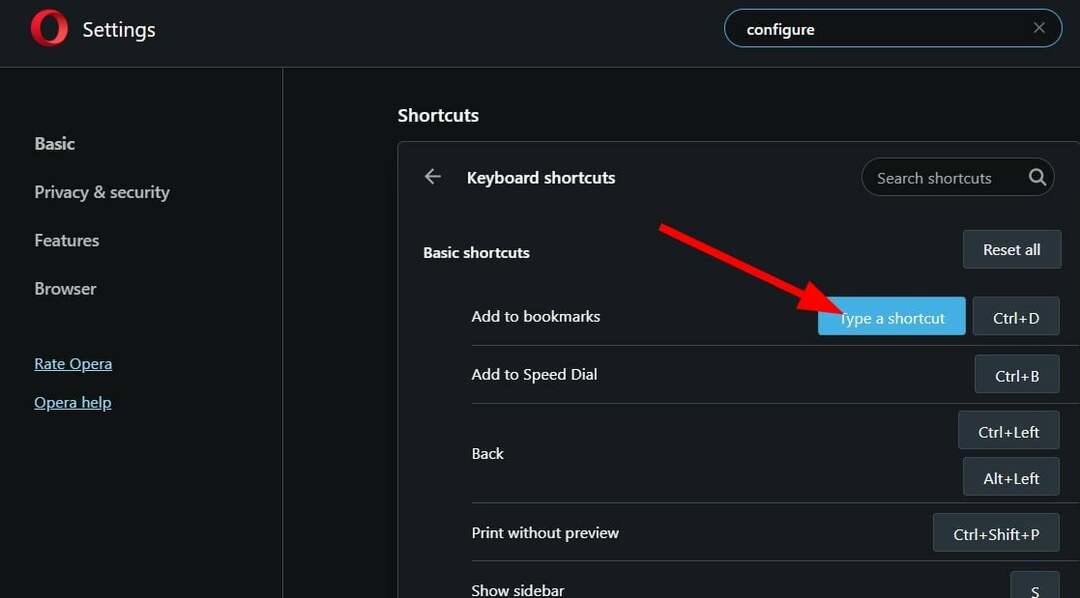
- wciśnij skrót klawiszowy chcesz przypisać do tego skrótu.

Powyższe to tylko przykład tego, jak zmienić skrót klawiaturowy w przeglądarce Opera. Wykonując te same czynności, możesz łatwo dostosować inne skróty, a nawet dodać dodatkowe.
Jakie są gesty myszy Opera?
Oprócz używania skrótów klawiaturowych, aby uzyskać dostęp do różnych funkcji w przeglądarce Opera, możesz także używać gestów myszy do wykonywania typowych zadań przeglądania.
Gesty myszy Opery to unikalny sposób korzystania z różnych funkcji Opery z szybkimi i małymi ruchami myszy.
Aby korzystać z gestów myszy Opery, musisz ją najpierw włączyć. Gdy to zrobisz, wystarczy kliknąć i przytrzymać prawy przycisk myszy, a następnie trzymając myszkę w określonym kierunku, wykonać zadania.
Kiedy już się do tego przyzwyczaisz, nawigacja za pomocą myszy staje się bardzo łatwa. Ale najpierw sprawdźmy, jak włączyć gesty myszy Opera.
- Otworzyć Opera przeglądarka.
- Kliknij na Logo Opery w lewym górnym rogu.
- Wybierz Ustawienia.
- Wybierz Podstawowy z lewego okienka.
- Przewiń w dół i pod Skróty sekcja, włącz Włącz gesty myszy opcja.
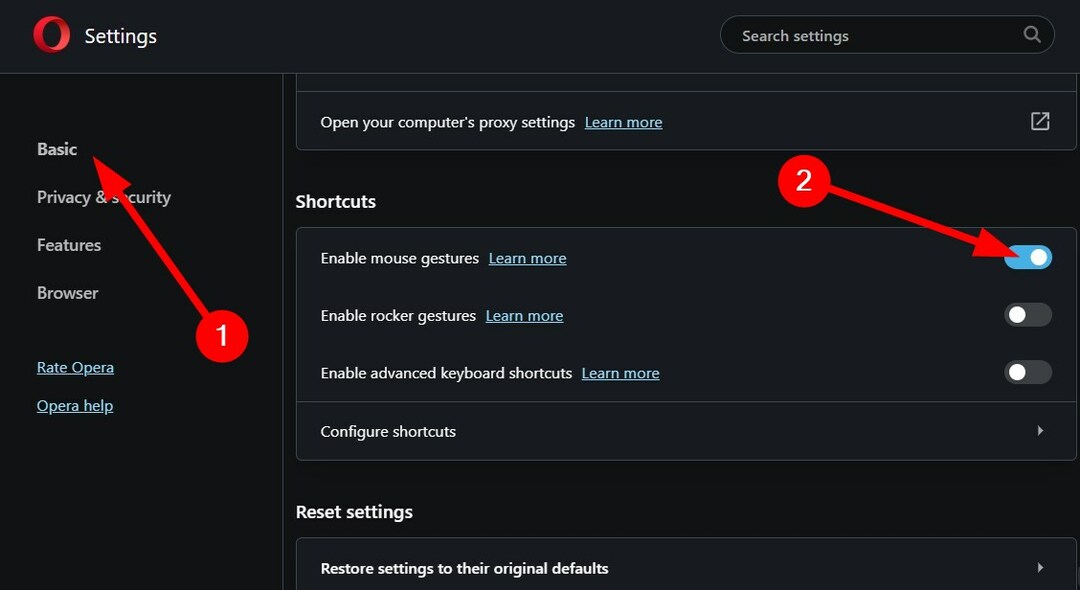
Po włączeniu funkcji gestów myszy w przeglądarce Opera pojawia się pytanie: jak używać gestów myszy? Jakie gesty dostępne w Operze możesz wykonywać za pomocą myszy?
Poniżej znajdują się wszystkie gesty myszy Opery, które będziesz mógł wykonywać po włączeniu opcji gestów myszy.
| Akcja | Gest |
| Wróć o jedną stronę |
 (Przesuń w lewo) (Przesuń w lewo) |
| Przejdź do przodu o jedną stronę |
 (Ruch w prawo) (Ruch w prawo) |
| Otwórz nową kartę |
 (Padnij) (Padnij) |
| Odśwież stronę |
 (Przesuń w górę, a potem w dół) (Przesuń w górę, a potem w dół) |
| Zamknij kartę |
 (Przesuń w dół, potem w prawo) (Przesuń w dół, potem w prawo) |
| Otwórz link w zakładce w tle |
 (Przesuń w dół, a następnie w górę) (Przesuń w dół, a następnie w górę) |
| Otwórz link w nowej karcie |
 (Padnij) (Padnij) |
| Otwórz link w nowym oknie | Shift +  (Przesuń w dół, przytrzymując shift) (Przesuń w dół, przytrzymując shift) |
Jest jeszcze jedna funkcja, z której możesz korzystać za pomocą myszy w przeglądarce Opera o nazwie Gesty bujane. Umożliwia to nawigację do przodu i do tyłu po stronach za pomocą prawego lub lewego przycisku myszy.
Chociaż może to być nieco trudne w użyciu, ale po opanowaniu sprawia, że przechodzenie między stronami do przodu i do tyłu jest zabawne i łatwe.
Oto jak możesz włączyć Gesty rockmana w operze to:
- Początek Opera.
- Kliknij na Logo Opery i wybierz Ustawienia.
- Wybierz Przeglądarka z lewego okienka.
- Włącz Włącz gesty rocker opcja.
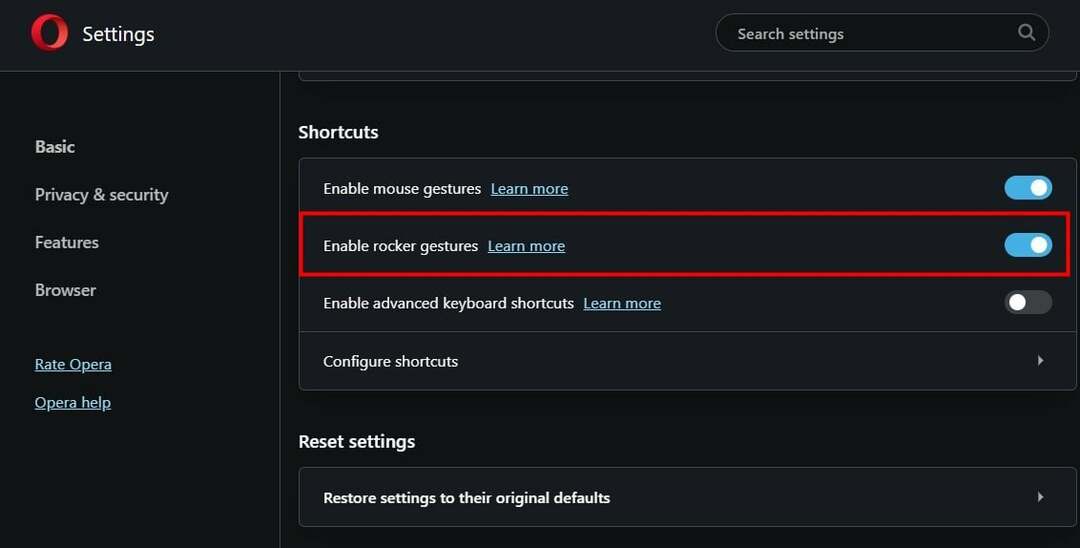
Po włączeniu tej funkcji możesz z łatwością korzystać z różnych gestów klawisza wymienionych powyżej, aby poruszać się w przeglądarce.
Pamiętaj, że włączenie gestów kołysania za pomocą magicznej myszy lub gładzika może powodować nieprzewidywalne zachowania. Więc to nie jest duży problem ani problem.
W przypadku napotkania problemu, w którym Przeglądarka Opera utknęła w trybie pełnoekranowym i nie wyjdzie z tego, możesz zapoznać się z naszym dedykowanym przewodnikiem, który zawiera kilka skutecznych rozwiązań, które pomogą Ci rozwiązać problem.
Ponadto mamy również przewodnik, w którym wyjaśniliśmy 6 metod, które rozwiążą problem z niedziałającą lub błędną przeglądarką Opera.
To wszystko od nas w tym przewodniku. Mamy nadzieję, że ten przewodnik okazał się pomocny i teraz możesz korzystać z niektórych funkcji przeglądarki Opera za pomocą skrótów klawiaturowych wymienionych w tym poście.
Możesz skomentować w sekcji komentarzy poniżej i poinformować nas, którego skrótu klawiaturowego używasz najczęściej w przeglądarce Opera.
 Nadal masz problemy?Napraw je za pomocą tego narzędzia:
Nadal masz problemy?Napraw je za pomocą tego narzędzia:
- Pobierz to narzędzie do naprawy komputera ocenione jako świetne na TrustPilot.com (pobieranie rozpoczyna się na tej stronie).
- Kliknij Rozpocznij skanowanie aby znaleźć problemy z systemem Windows, które mogą powodować problemy z komputerem.
- Kliknij Naprawić wszystko rozwiązać problemy z opatentowanymi technologiami (Ekskluzywny rabat dla naszych czytelników).
Restoro zostało pobrane przez 0 czytelników w tym miesiącu.
![5 najlepszych przeglądarek obsługujących YubiKey [uszeregowane według zgodności]](/f/47f076a6ac8012d661d35581c465c1fa.jpg?width=300&height=460)
![5 najlepszych przeglądarek obsługujących Katalon Studio [Najnowsza wersja]](/f/06ccc11c5ccfe3915d0846843bca2f28.png?width=300&height=460)
